Исправлено: сбои проводника Windows при щелчке правой кнопкой мыши.
Разное / / August 04, 2021
Рекламные объявления
Некоторые пользователи Windows сталкиваются с серьезной проблемой в проводнике Windows. Каждый раз, когда они щелкают правой кнопкой мыши в любом окне проводника Windows, происходит сбой окна. Причина этой ошибки определена в некорректном обработчике контекстного меню, добавленном какой-то сторонней программой. Чтобы очистить этот обработчик, вы можете попробовать очистить историю в проводнике Windows. Если это не сработает, вы можете попробовать и другие решения.
Эта статья послужит руководством для всех тех пользователей Windows, которые сталкиваются с проблемой сбоя проводника Windows всякий раз, когда они щелкают правой кнопкой мыши окно проводника. Этот сбой ограничивает функциональность проводника во всех смыслах и делает невозможным для пользователя Windows использовать проводник Windows по умолчанию. Чтобы решить эту проблему, мы собрали все возможные решения в этой статье с пошаговыми инструкциями для каждого решения. Итак, без лишних слов, давайте перейдем к делу.
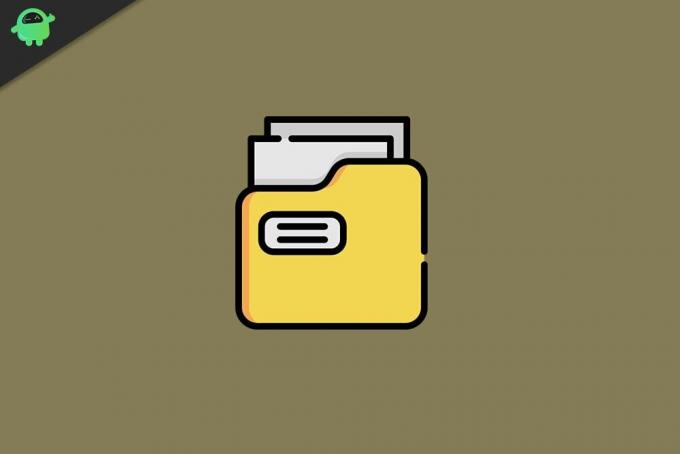
Содержание страницы
-
1 Как исправить сбои проводника Windows после щелчка правой кнопкой мыши?
- 1.1 Очистить историю проводника Windows:
- 1.2 Запустить Окна папок в отдельном окне:
- 1.3 Выполните чистую загрузку:
- 1.4 Запустите сканирование SFC:
- 1.5 Запустите netsh winsock reset:
- 1.6 Используйте стороннюю программу-проводник:
Как исправить сбои проводника Windows после щелчка правой кнопкой мыши?
Первое, что вам следует сделать здесь, это очистить историю проводника. Если это не сработает, вы можете попробовать средство проверки системных файлов или выполнить чистую загрузку. Итак, давайте посмотрим на все эти возможные решения. Попробуйте все решения, упомянутые ниже, одно за другим, пока не найдете то, которое решит вашу проблему.
Рекламные объявления
Очистить историю проводника Windows:
История проводника - это база данных всех каталогов, к которым вы недавно обращались с помощью проводника Windows по умолчанию.
- Щелкните строку поиска и найдите «Панель управления».
- Как только он появится в результатах, нажмите «Открыть».
- Установите вид по опции в правом углу как Большие значки.
- Щелкните Параметры проводника.
- На вкладке «Общие» вы увидите параметр «Очистить историю проводника». Рядом с ним вы увидите кнопку «Очистить». Нажмите здесь.
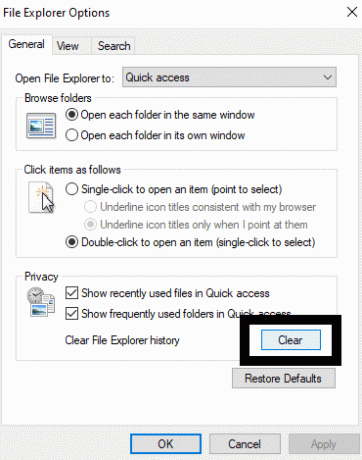
После этого попробуйте еще раз щелкнуть правой кнопкой мыши окно проводника. Если ваш проводник снова выйдет из строя, попробуйте следующее решение, упомянутое ниже.
Запустить Окна папок в отдельном окне:
В разделе параметров папки Windows есть специальный параметр. Включите этот параметр на своем компьютере, и проблема сбоя должна быть решена.
- Щелкните строку поиска и найдите «Панель управления».
- Как только он появится в результатах, нажмите «Открыть».
- Установите вид по опции в правом углу как Большие значки.
- Щелкните Параметры проводника.
- Вы увидите опцию «Запускать папки Windows в отдельных окнах» в разделе «Дополнительные настройки» на вкладке просмотра. Установите флажок рядом с ним, чтобы включить его.
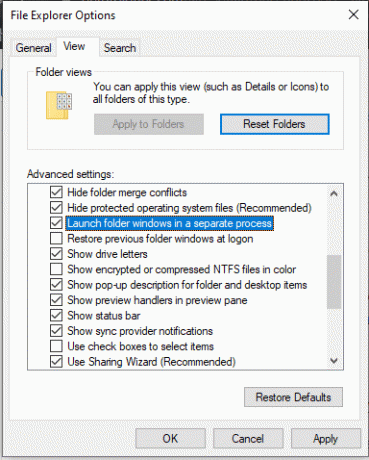
- Нажмите «Применить», а затем нажмите «ОК».
После этого попробуйте еще раз щелкнуть правой кнопкой мыши окно проводника. Если ваш проводник снова выйдет из строя, попробуйте следующее решение, упомянутое ниже.
Рекламные объявления
Выполните чистую загрузку:
Выполнение чистой загрузки устраняет большинство проблем со сбоями Windows. Так что попробуйте и это.
- Нажмите Windows Key + R, чтобы открыть диалоговое окно «Выполнить».
- Введите здесь «msconfig» и нажмите «ОК».
- Перейдите на вкладку «Службы» и установите флажок «Скрыть все службы Microsoft».
- Теперь нажмите кнопку «Отключить все».
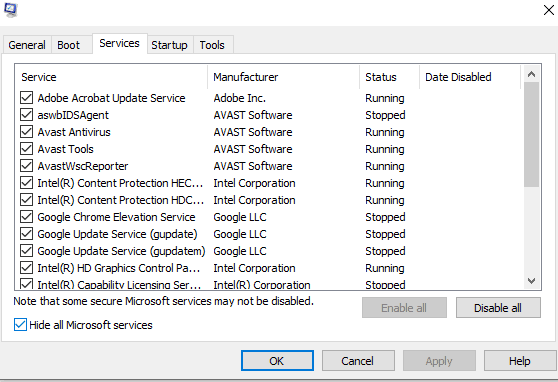
- Теперь перейдите на вкладку «Автозагрузка» в окне «Конфигурация системы» и нажмите «Открыть диспетчер задач».
- Щелкните каждый элемент в списке, который всплывает один за другим, и каждый раз нажимайте кнопку «Отключить».
- Закройте диспетчер задач, а затем на вкладке запуска окна конфигурации системы нажмите ОК.
- Теперь перезагрузите компьютер.
После этого попробуйте еще раз щелкнуть правой кнопкой мыши окно проводника. Если ваш проводник снова выйдет из строя, попробуйте следующее решение, упомянутое ниже.
Рекламные объявления
Запустите сканирование SFC:
Средство проверки системных файлов или SFC - это встроенная служебная программа Windows, которая сканирует систему на наличие отсутствующих или поврежденных системных файлов. Если он обнаруживает какой-либо такой файл, утилита исправляет его. Так что SFC попытается исправить и проблему с аварийным завершением работы проводника Windows.
- Нажмите Windows Key + R, чтобы открыть диалоговое окно «Выполнить».
- Введите здесь «cmd» и нажмите Ctrl + Shift + Enter.
- Нажмите Да во всплывающем окне UAC.
- Введите следующую команду в окне cmd и нажмите клавишу Enter.
sfc / scannow

- Подождите, пока процесс завершится, а затем перезагрузите компьютер.
Теперь попробуйте еще раз щелкнуть правой кнопкой мыши окно проводника. Если ваш проводник снова выйдет из строя, попробуйте следующее решение, упомянутое ниже.
Запустите netsh winsock reset:
Другой процесс, который вы можете попробовать запустить в окне командной строки, чтобы исправить проблему сбоя проводника Windows, - это процесс сброса netsh и Winsock.
- Нажмите Windows Key + R, чтобы открыть диалоговое окно «Выполнить».
- Введите здесь «cmd» и нажмите Ctrl + Shift + Enter.
- Нажмите Да во всплывающем окне UAC.
- Введите следующую команду в окне cmd и нажмите клавишу Enter.
сброс WinSock Netsh
- Подождите, пока процесс завершится, а затем перезагрузите компьютер.
Теперь попробуйте еще раз щелкнуть правой кнопкой мыши окно проводника. Если ваш проводник снова выйдет из строя, попробуйте следующее решение, упомянутое ниже.
Используйте стороннюю программу-проводник:
Если ни одно из упомянутых выше решений не помогло вам, выберите стороннюю программу или приложение с той же функциональностью, что и проводник Windows. Для Windows существует несколько таких программ. Установите любую программу, которую вы предпочитаете, и сделайте это приложение своей программой проводника по умолчанию для доступа к различным каталогам вашего компьютера с Windows.
Это решения для устранения сбоев проводника Windows после проблемы с щелчком правой кнопкой мыши на компьютере с Windows. Если у вас есть какие-либо вопросы или вопросы по этой статье, оставьте комментарий ниже, и мы свяжемся с вами. Также не забудьте ознакомиться с другими нашими статьями о Советы и хитрости iPhone,Советы и хитрости для Android, Советы и хитрости для ПКи многое другое для получения дополнительной полезной информации.
Рекламные объявления Microsoft Excel - это приложение для работы с электронными таблицами для систематизации, форматирования и расчета данных с помощью формул. Это…
Рекламные объявления Конфиденциальность - очень важная концепция для всех нас, и все мы знаем, что Windows - это не…
Рекламные объявления Согласно пользователям Windows 10, сообщение об ошибке, которое гласит: «Невозможно удалить ключ: ошибка при удалении ключа»…



